Cómo cambiar la contraseña de tiempo de pantalla en el Iphone 7?
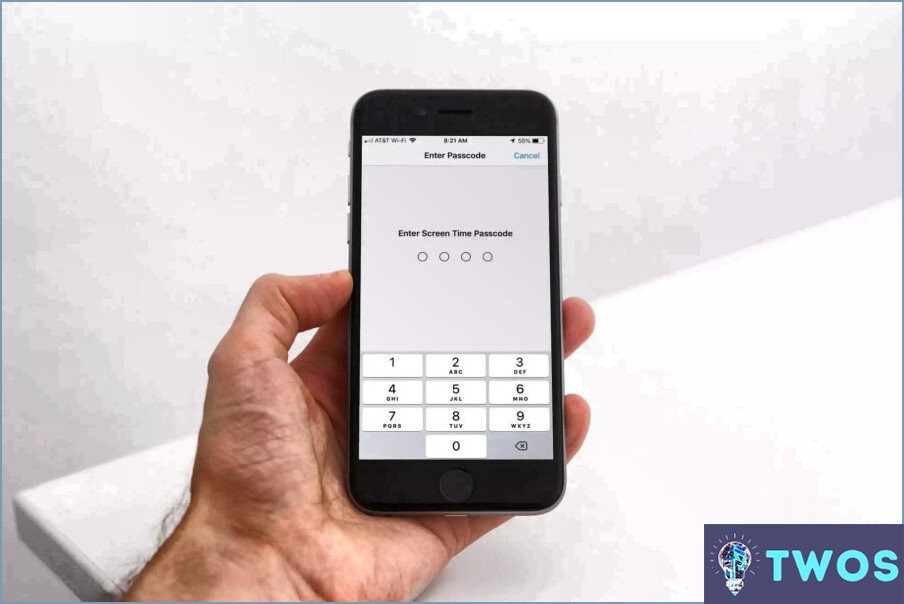
Cómo cambiar el código de tiempo de pantalla en tu iPhone 7 es un proceso sencillo. Aquí tienes una guía paso a paso:
- Abre la app Ajustes en tu iPhone 7. Normalmente se encuentra en la pantalla de inicio y está representada por el icono de un engranaje.
- Toca en 'Tiempo de pantalla'. Esta opción suele encontrarse hacia la parte superior del menú de ajustes.
- Una vez en el menú Tiempo de pantalla, pulse sobre <> Esto le pedirá que introduzca su código de acceso actual.
- Introduzca su código de acceso actual. Este es el código de acceso que ha estado utilizando para desbloquear la configuración de Tiempo en Pantalla.
- Después de introducir su código de acceso actual, se le pedirá que introduzca su nuevo código de acceso dos veces. La primera vez es para establecerla y la segunda para confirmarla. Asegúrate de recordar este nuevo código de acceso, ya que lo necesitarás para acceder a la configuración de Tiempo en Pantalla en el futuro.
Recuerda que es crucial elegir una contraseña que sea segura y fácil de recordar. Evita utilizar secuencias simples como "1234" o información personal que otros puedan adivinar fácilmente.
En cuanto a la visualización de mensajes de personas que no son amigos en Facebook Messenger, puedes consultar la última guía titulada "¿Cómo ver mensajes de personas que no son amigos en Facebook Messenger 2022 Iphone?" para obtener instrucciones detalladas.
Cómo anular el código de acceso del temporizador en el iPhone 7?
Cómo restaurar el dispositivo con iTunes es el único método verificado si has olvidado el código de acceso del temporizador en un iPhone 7. Aquí tienes una breve guía:
- Conectar tu iPhone a un ordenador con iTunes instalado.
- Inicie iTunes y seleccione su dispositivo.
- Haga clic en 'Restaurar iPhone' y confirma tu decisión.
Recuerda que este proceso borrará todos los datos de tu dispositivo, por lo que es crucial tener un copia de seguridad.
¿Cómo desbloquear el tiempo de pantalla en Iphone?
Desbloqueo de Screen Time en su iPhone es un proceso sencillo. En primer lugar, vaya a Ajustes y luego a Tiempo de pantalla. Aquí, se le pedirá que introduzca su código de acceso. Si ha olvidado su código de acceso, lamentablemente, la única solución es restablecer el dispositivo.
- Ir a Ajustes
- Seleccione Tiempo de pantalla
- Introduzca su código de acceso
Recuerda, restablecer tu dispositivo debe ser tu último recurso ya que borrará todos los datos.
¿Cómo anulo mi contraseña de Screen Time?
Cómo restablecer la contraseña de Screen Time es un proceso sencillo.
- Abra la aplicación Ajustes.
- Toque en "Tiempo de pantalla".
- Seleccione "Cambiar contraseña".
- Introduzca su contraseña actual y, a continuación, toque "Restablecer".
- Entrada una nueva contraseña y vuelva a tocar "Restablecer".
Recuerde que es crucial elegir una contraseña que puedas recordar fácilmente para evitar futuros inconvenientes.
¿Cómo puedo evitar las restricciones parentales en Iphone?
Cómo saltarse las restricciones parentales en un iPhone puede ser una tarea compleja, dada la variedad de restricciones que pueden existir. Un método es el uso de un servicio VPN. Esto puede ayudar a enmascarar su actividad en línea, eludiendo potencialmente las restricciones relacionadas con Internet. Otro método más drástico es jailbreaking el teléfono. Esto implica eliminar las restricciones de software impuestas por Apple, lo que permite un mayor control sobre el dispositivo. Sin embargo, es importante tener en cuenta que esto puede anular la garantía y potencialmente exponer el dispositivo a riesgos de seguridad. Por último, aplicaciones de terceros a veces pueden eludir las restricciones. Estas apps pueden ofrecer formas alternativas de acceder a contenidos o funcionalidades restringidos.
¿Cómo elimino el Tiempo en Pantalla?
Cómo eliminar Tiempo en pantalla de su dispositivo es un proceso sencillo.
- Abra el Configuración de tu dispositivo.
- Desplázate hacia abajo y pulse en Tiempo de pantalla.
- Pulse en Desactivar tiempo de pantalla.
- Confirmar mediante pulsando en Desactivar tiempo de pantalla de nuevo.
Este proceso garantiza la eliminación efectiva de Screen Time de tu dispositivo.
Qué sucede después de 10 intentos fallidos de contraseña de Screen Time?
Después de 10 intentos fallidos de contraseña de Tiempo en Pantalla su dispositivo se convierte en temporalmente bloqueado. Esta es una medida de seguridad para proteger sus datos y ajustes. La única forma de recuperar el acceso es introduciendo su contraseña de contraseña del ID de Apple. Este proceso garantiza que solo el usuario autorizado pueda desbloquear el dispositivo después de varios intentos fallidos.
Cómo puedo eliminar el límite de tiempo sin contraseña?
Lamentablemente, no se conoce ningún método para eliminar el límite de tiempo sin contraseña. El límite de tiempo sirve como medida de seguridad para proteger su dispositivo y su información personal. Sin embargo, si has olvidado tu contraseña, hay algunos pasos que puedes seguir para recuperar el acceso.
- Restablecer la contraseña: La mayoría de los dispositivos tienen una opción de restablecimiento de contraseña que te permite recuperar el acceso verificando tu identidad a través de métodos alternativos, como el correo electrónico o las preguntas de seguridad.
- Ponte en contacto con el servicio de atención al cliente: Si no puedes restablecer la contraseña, ponte en contacto con el equipo de atención al cliente del fabricante del dispositivo o del proveedor de servicios para que te ayuden a recuperar el acceso.
Recuerda mantener tu contraseña segura y fácil de recordar para evitar futuros inconvenientes.
Deja una respuesta

Artículos Relacionados